Har du en søkeboks på nettstedet ditt? Har du lyst til å vite hva folk søker etter der? – Dette kan du sette opp i Google Analytics.
Vi snakker altså her ikke om det bruker søker etter på Google – det finner du ut via Google Trends, Google Keyword Planner og selvfølgelig Google Search Console.
Det vi snakker om her er den lille søkeboksen som du har på ditt eget nettsted. Den som for eksempel ser sånn ut:
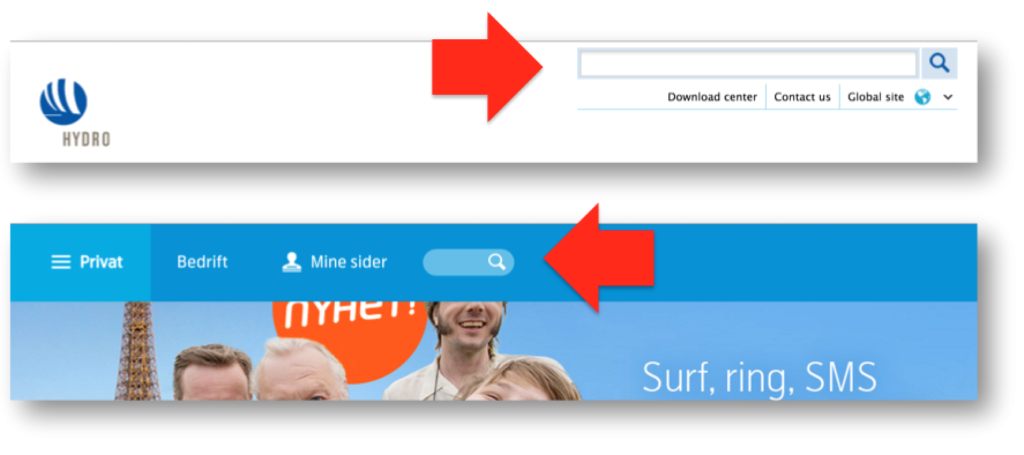
Hvis du setter opp Google Analytics til å spore dette søket, vil du få opp hva folk har søkt etter her når du ser på Adferd/Nettstedsøk/Søketermer:
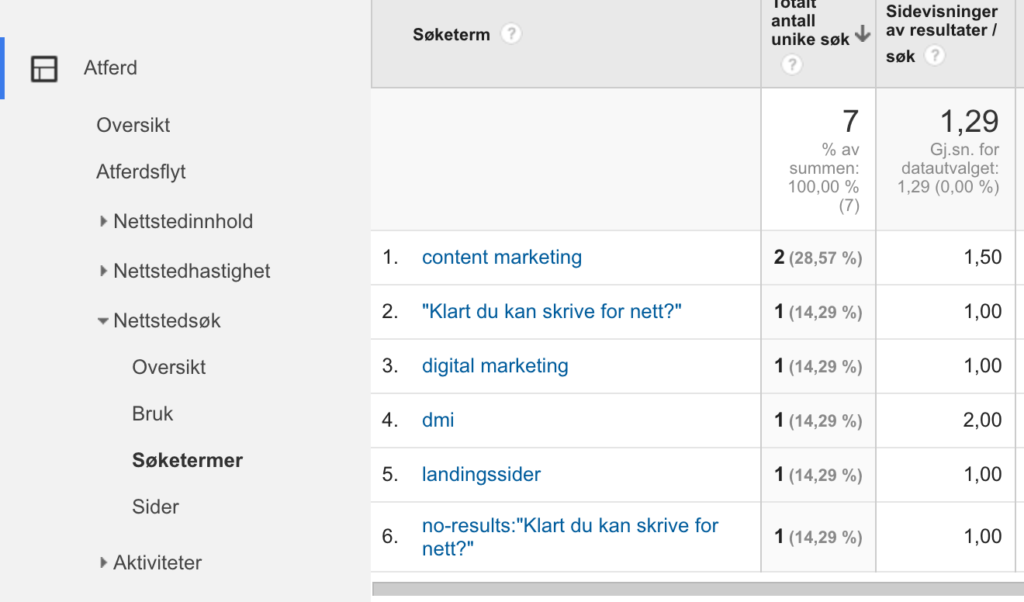
Det første du bør gjøre er derfor å gå inn på dette menypunktet i Google Analytics og se om du har noe informasjon. Om du ikke har det, så kan denne funksjonaliteten aktiveres.
Slik gjør du:
1. Gå til menypunktet “Administrator” i toppmenyen.
2. Velg den visningen du vil sette opp nettstedssøk for i rullgardinmenyen
3. Velg “Innstillinger for visning”
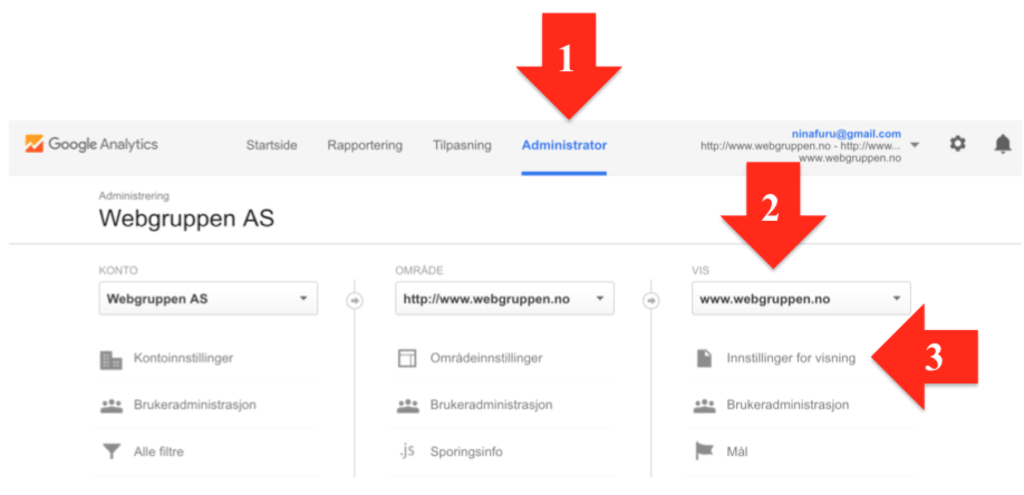
4. Scroll litt lenger ned på siden til du finner denne innstillingen:
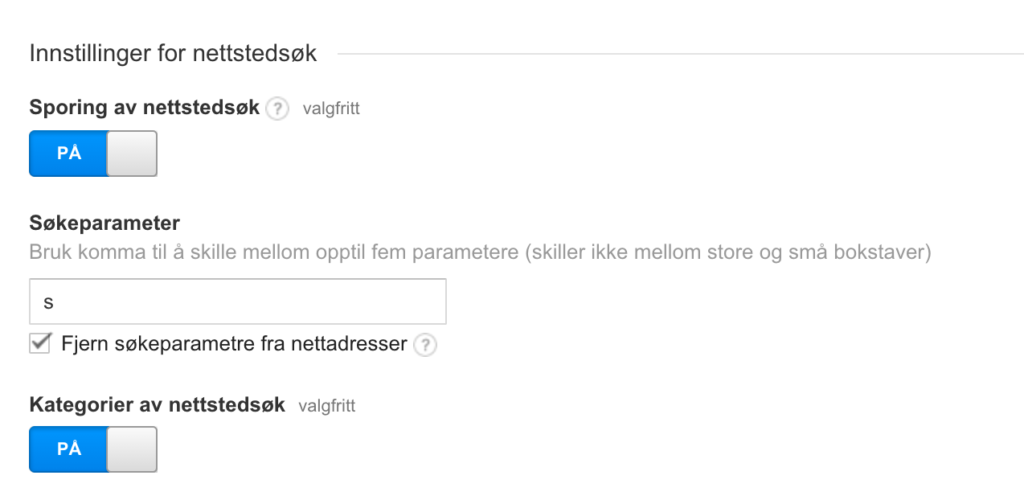
Her må du klikke på sporing av nettstedssøk, slik at denne blir blå og påskrudd, slik min er i eksempelet over.
>> Hvis du ikke har muligheten til å redigere innstillingene for visningen er det fordi at du ikke har fulle rettigheter på bedriftens Google Analytics-konto. I så fall må du spørre en administrator om å gi deg administratortilgang.
Deretter må du legge inn ditt søkeparameter (der hvor det står s i skjermbildet). Søkeparametre er forskjellige, så det kan hende du har noe helt annet enn s. Men det kan hende du klarer å finne ditt søkeparameter selv uten å spørre programmerer. Prøv denne oppskriften:
- Gå inn på websiden din med en nettleser.
- Skriv noe tull inn i søkeboksen (for eksempel ekwfjfwjwjrijiw) og trykk enter.
- Se hva som står mellom ? og = i URL-feltet
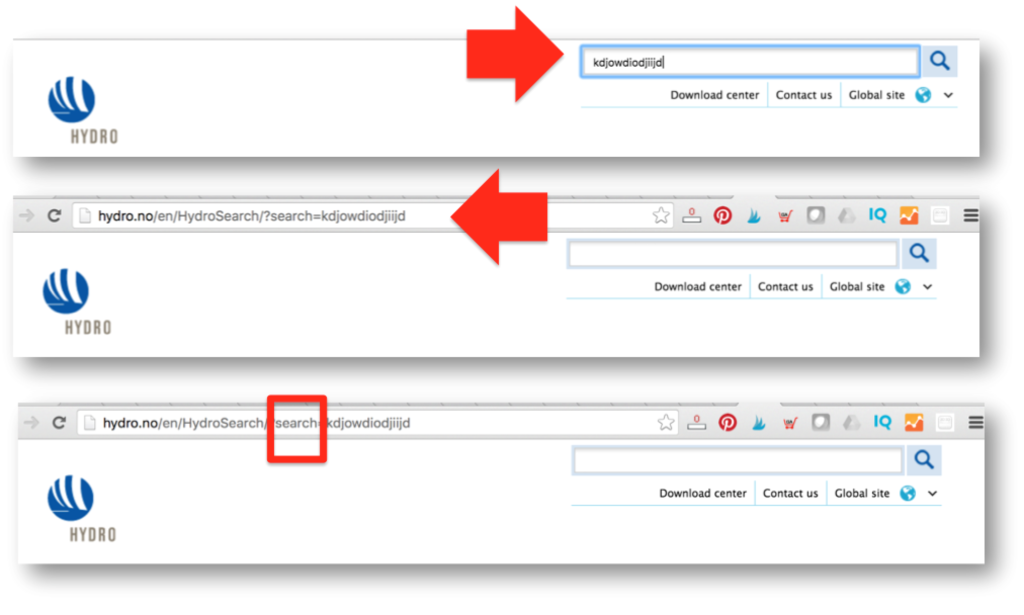
I eksempelet over er søkeparameteret search og da er det dette som må skrives inn i feltet.
>> Hvis du ikke får opp noen endring i URL etter å ha skrevet inn et testsøk, kommer dette ikke synlig opp i din løsning, og i så fall må du spørre din utvikler/webside-leverandør om hva søkeparameteret er.
5. Huk av for å fjerne søkeparametre fra nettstedssøk. (Kategorier trenger du ikke å fylle ut noe på.)
6. Klikk lagre nederst på siden.
Gratulerer! Du har nå aktivert sporing av nettstedssøk på din Google Analytics. Men husk at dette ikke har tilbakevirkende kraft, så det vil ta litt tid før du får inn data. Sjekk tilbake om en ukes tid.
Lyst til å lære mer om webanalyse? Vi i Webgruppen har flere kurs om Google Analytics
